Een geselecteerde zone renderen
|
Gereedschap |
Gereedschappenset |
|
Render zone
|
Visualisatiepalet |
Gebruik het gereedschap Render zone om een gerenderde afbeelding (bitmap) van een geselecteerde zone te creëren en deze bovenop de tekening te plaatsen. Je kan deze afbeelding bewerken op dezelfde manier als andere geïmporteerde afbeeldingen.
Dit gereedschap maakt het mogelijk om een testrendering te maken van je tekening of een lay-out met verschillende gerenderde weergaven. Het is eveneens mogelijk om de gehele tekening te renderen en het resultaat af te drukken of te exporteren.
Zones kunnen net zoals presentatielaagzichtvensters in de achtergrond gerenderd worden met een Renderworks rendermethode terwijl je verderwerkt in de tekening. Zie Renderen in de achtergrond.
Het gereedschap Render zone rendert de afbeelding met de opgegeven resolutie en rendermethode. De manier waarop de zone wordt weergegeven in de tekening wordt bepaald door de documentvoorkeuren; zie Documentvoorkeuren: tabblad Resolutie. Om tijd te besparen bij het gebruik van het handje gereedschap of de schuifbalken, kan je best een lagere resolutie instellen voor de afbeelding.
De door het gereedschap Render zone gecreëerde afbeelding wordt gecomprimeerd via de JPEG- of PNG-compressiemethode om het bestand te verkleinen. Welke methode gebruikt wordt, is afhankelijk van de geselecteerde Standaardcompressie in de categorie Tekenmethode van de Vectorworksvoorkeuren (zie Voorkeuren Vectorworks: Categorie Bewerken).
Om een specifieke zone te renderen:
Activeer het gereedschap.
Klik op de knop Instellingen om het dialoogvenster ‘Render zone’ te openen. Stel hier de gewenste rendermethode en andere opties in.
Klik hier om de velden te tonen/te verbergen.Klik hier om de velden te tonen/te verbergen.
|
Veld |
Omschrijving |
|
Gebruik textuur |
Selecteer de rendermethode voor de afbeelding; als deze methode bijkomende instellingen heeft, kan je deze openen via de knop Instellingen (de wijzigingen die je hier maakt, zijn eveneens van toepassing op de ontwerplaag). |
|
Pixels/inch |
Geef het aantal pixels per inch op. Hoe lager deze waarde, hoe kleiner het bestand. |
|
Alfatransparantie inschakelen |
Deze optie zorgt ervoor dat de afbeelding een transparante achtergrond kan krijgen. Let op: op Windows moet je hiervoor de optie Gebruik GDI+ inschakelen bij de Vectorworksvoorkeuren. |
Trek een selectiekader rond de te renderen zone.
De zone wordt gerenderd (voor Renderworks rendermethodes gebeurt dit op de achtergrond). Je kan de rendering afbreken met de knop Annuleer renderen op het tabblad Object van het Infopalet. Wanneer de rendering voltooid is, wordt een bitmap-afbeelding van de gerenderde zone bovenop de originele zone geplaatst.
Verplaats de aangemaakte afbeelding eventueel naar een andere locatie binnen de tekening.
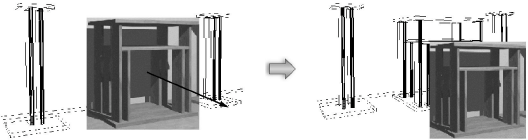
Je kan de afbeelding ook uit de Vectorworkstekening knippen en vervolgens in een beeldbewerkingsprogramma plakken om de afbeelding verder te bewerken.

Heb je niet gevonden wat je zocht? Stel je vraag aan Dex, onze virtuele assistent.
